時間:2023-08-28 來源:互聯網 瀏覽量:
電腦點擊右鍵新建沒有word文檔,在使用Windows 10係統的電腦時,有時會遇到一個問題,即在點擊鼠標右鍵新建時,並沒有出現Word文檔選項,這個問題可能讓一些用戶感到困惑,不知道該如何處理。然而不用擔心解決這個問題其實並不困難。下麵將介紹幾種可能的解決方法,幫助你重新恢複鼠標右鍵新建Word文檔的選項。無論是通過係統設置還是通過安裝軟件,相信總會有一種方法能夠幫助你解決這個問題。
具體步驟:
1.鼠標快捷鍵win+r打開運行搜索欄

2.運行欄輸入regedit,回車
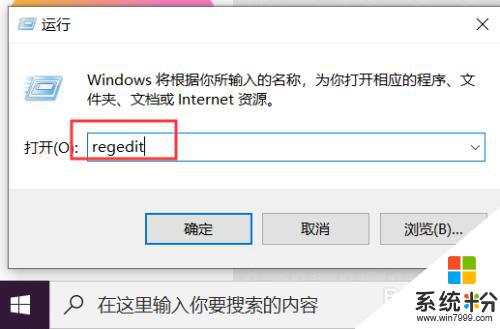
3.在注冊表編輯器,選擇HKEY_CLASSES_ROOT
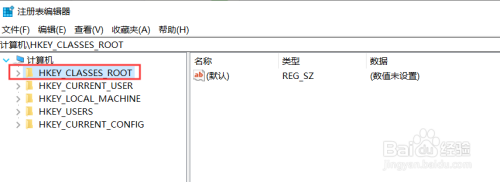
4.找到.doc,並右鍵--->新建--->項,新建ShellNew文件
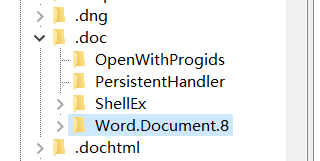
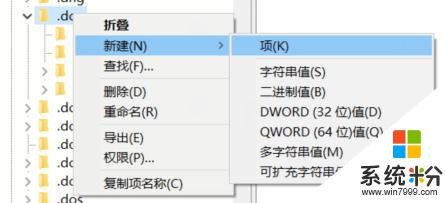
5.在ShellNew文件新建字符串值NullFile
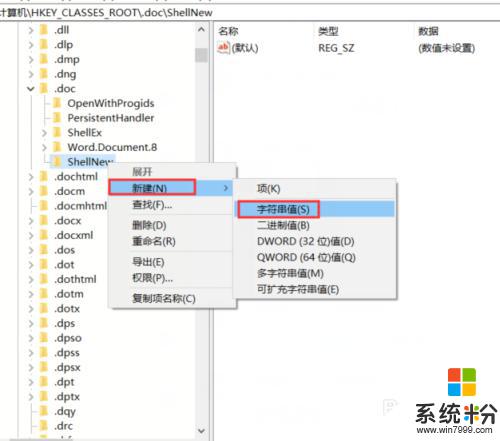
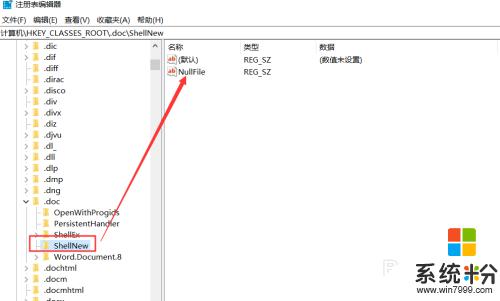
6.查看是否修改成功,如沒有。需要重啟電腦,下圖一個是配置前,一個是配置後的
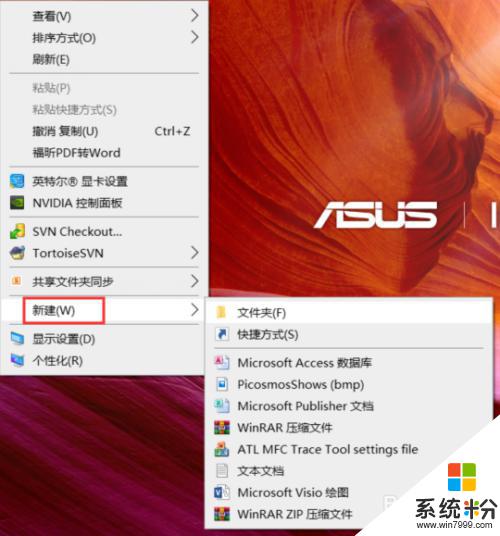
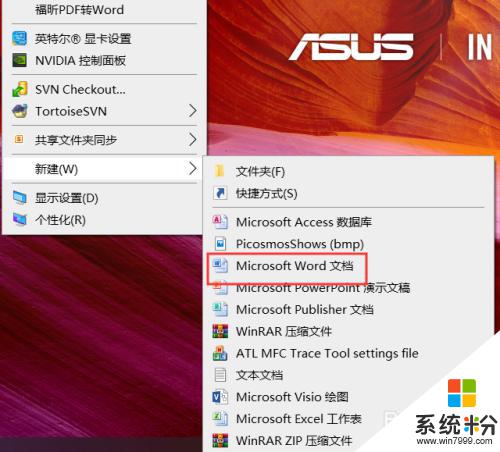
這就是關於電腦右鍵新建沒有 Word 文檔的全部內容,如果您也遇到了相同的情況,可以按照本文提供的方法來解決。